Windows 10'da eksik olan Windows Mağazası nasıl düzeltilir
Miscellanea / / August 04, 2021
Reklamlar
Bu kılavuzda, Windows 10 PC'nizde Windows Mağazası eksik sorununu nasıl düzelteceğinizi göstereceğiz. Microsoft Store olarak yeniden markalanan bu uygulama, Windows 10 işletim sistemine önceden yüklenmiş olarak gelir. Çeşitli alan adlarında çok sayıda uygulama, oyun ve yazılıma sahip olarak, indirme sürecini tamamen kolaylaştırdı. Tercih ettiğiniz uygulamaları ve oyunları indirmek için tek bir tıklama yeterlidir.
Ancak, bazıları için işler o kadar kolay görünmüyor. Microsoft Forumlarında sıralanan çok sayıda şikayet var. uygulama eksik veya kullanım dışı sorunlar. Siz de bu sorunla uğraşıyorsanız, o zaman sonsuza dek ona veda etmenin zamanı gelmiştir. Bu kılavuz, Windows 10 PC'nizdeki Windows Mağazası eksik sorununu çözmenize yardımcı olacak beş farklı yöntemi listeleyecektir. Talimatları takip edin.

Sayfa İçeriği
-
1 Windows 10'da eksik Windows Mağazası Nasıl Onarılır
- 1.1 Düzeltme 1: Windows 10 Sorun Gidericiyi Kullanma
- 1.2 Düzeltme 2: Windows Sıfırlama Önbelleğini Sıfırla
- 1.3 Düzeltme 3: Microsoft Store'u Yeniden Yükleyin
- 1.4 Düzeltme 4: DISM Aracını Kullanma
- 1.5 Düzeltme 5: Bilgisayarı sıfırlayın
Windows 10'da eksik Windows Mağazası Nasıl Onarılır
Bu sorun için evrensel bir düzeltme yoktur. Başarıya ulaşana kadar aşağıda belirtilen tüm ince ayarları denemeniz gerekecek. Öyleyse bununla birlikte, rehbere devam edelim.
Reklamlar
Düzeltme 1: Windows 10 Sorun Gidericiyi Kullanma
Microsoft, farklı etki alanlarına hitap eden bir sorun giderici uygulaması geliştirdi. Ve bunlardan biri yalnızca Windows Mağazası için yapılmıştır. Sizin tarafınızdan, yalnızca bu uygulamayı çalıştırmanız gerekir, sorun giderici temeldeki sorunları kendi başına bulacak ve ardından ilgili düzeltmeleri de sağlayacaktır. Bu uygulamadan tam olarak nasıl yararlanacağınız aşağıda açıklanmıştır:
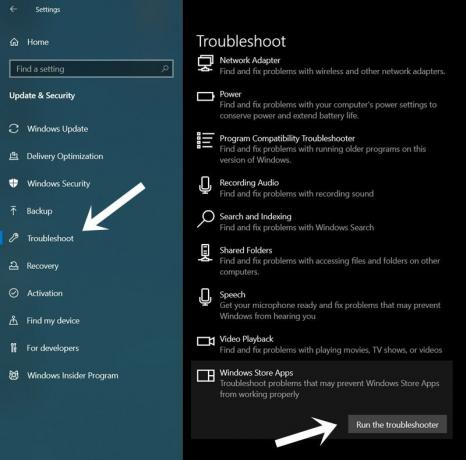
- Ayarlar sayfasını başlatmak için Windows + I kısayol tuş kombinasyonlarını kullanın.
- Ardından Güncelleme ve Güvenlik'e gidin ve sol menü çubuğundan Sorun Giderici'yi seçin.
- Windows Mağazası Uygulamalarını seçin ve ardından Sorun gidericiyi çalıştır düğmesine tıklayın.
- Daha sonra sorunları arayacak ve düzeltmeleri listeleyecektir. Sadece bu düzeltmeye tıklayın ve bilgisayarınızı yeniden başlatın.
- Bilgisayar yeniden başlatıldığında, Windows 10 bilgisayarınızda Windows Mağazası eksik sorununu çözüp çözmediğini kontrol edin.
Düzeltme 2: Windows Sıfırlama Önbelleğini Sıfırla
Zaman içinde çok sayıda geçici veri birikmişse, bu durumda uygulamanın düzgün çalışmasıyla çelişebilir. Bu nedenle, zaman zaman uygulamanın önbelleğini temizlemeniz önerilir. Windows Mağazası önbelleği temizlendiğinde, aşağıdaki gibi CMD penceresinden silebilirsiniz:
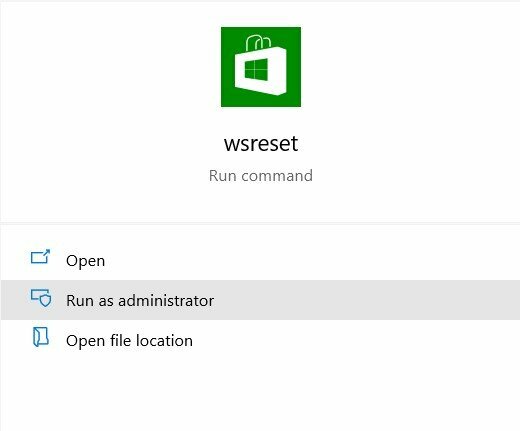
- Başlat menüsünü başlatın ve wsreset'i arayın.
- Yönetici olarak çalıştır seçeneğini seçin.
- Bunu yapmak CMD penceresini başlatacak ve wnreset komutu yürütülecektir.
- Tamamlandığında, Windows Mağazası otomatik olarak başlatılacaktır.
Şimdi ona erişebiliyorsanız, iyi ve güzel. Aksi takdirde, bilgisayarınızı yeniden başlatın ve ardından Windows 10'unuzdaki Windows Mağazası eksik sorununun giderilip giderilmediğini kontrol edin.
Reklamlar
Düzeltme 3: Microsoft Store'u Yeniden Yükleyin
Uygulama verileri veya ilişkili sistem kaynakları bozulmuşsa veya birkaç önemli dosya eksikse, önbelleği sıfırlamanın bir faydası olmaz. Bu gibi durumlarda, uygulamayı yeniden yüklemeyi düşünmelisiniz. Ancak, Mağaza önceden yüklenmiş bir uygulama olduğundan, onu normal şekilde kaldırıp yeniden yükleyemezsiniz. Bunu yapmak için, aşağıda belirtildiği gibi yükseltilmiş Komut Penceresini kullanmanız gerekecektir:

- Başlat menüsüne gidin ve Komut istemini arayın ve yönetici olarak başlatın.
- Şimdi CMD penceresine aşağıdaki komutu kopyalayıp yapıştırın ve Enter tuşuna basın:
PowerShell -ExecutionPolicy Unrestricted -Command "& {$ manifest = (Get-AppxPackage * WindowsStore *). InstallLocation + '\ AppxManifest.xml'; Add-AppxPackage -DisableDevelopmentMode -Register $ manifest} " - Yukarıdaki komutu uyguladıktan sonra bilgisayarınızı yeniden başlatın. Windows 10 bilgisayarınızda Windows Mağazası eksik sorununu çözüp çözemeyeceğinizi görün.
Düzeltme 4: DISM Aracını Kullanma
Dağıtım Görüntüsü Hizmeti ve Yönetim Aracı, sistem dosyalarıyla ilgili sorunları tarar ve temeldeki kritik sorunları da düzeltir. Bu durumda, sistem dosyalarının sağlığını taramak için DISM Aracını çalıştırmak ve ardından etkilenenleri geri yüklemek bu durumda işe yaramalıdır. Bu aracı şu şekilde kullanabilirsiniz:

Reklamlar
- Başlat menüsüne gidin ve CMD'yi arayın. Ardından, yönetici ayrıcalıklarına sahip Komut İstemi'ni başlatın.
- Komut penceresi açıldığında, aşağıdaki iki komutu birer birer yürütün:
DISM / çevrimiçi / Temizleme-Görüntü / ScanHealth. DISM / Çevrimiçi / Temizleme-Görüntü / RestoreHealth
İşlem tamamlandıktan sonra (bu biraz zaman alabilir), bilgisayarınızı yeniden başlatın. Windows 10'da Windows Mağazası eksik sorununu çözüp çözemediğinizi kontrol edin.
Düzeltme 5: Bilgisayarı sıfırlayın
Yukarıdaki yöntemlerden hiçbiri istenen sonucu vermeyi başaramadıysa, nükleer rotayı seçmeniz gerekebilir. Bu, PC'nizi fabrika varsayılan durumuna sıfırlamayı içerir. Bunu yapmak, işletim sistemini ve önceden yüklenmiş uygulamaları (Mağaza dahil) yeniden yükleyecektir. Ancak, tüm kişisel verilerinizi bu dosyaları silmemesi talimatını vererek güvende tutarsınız. İşte aynısı için gerekli talimatlar:
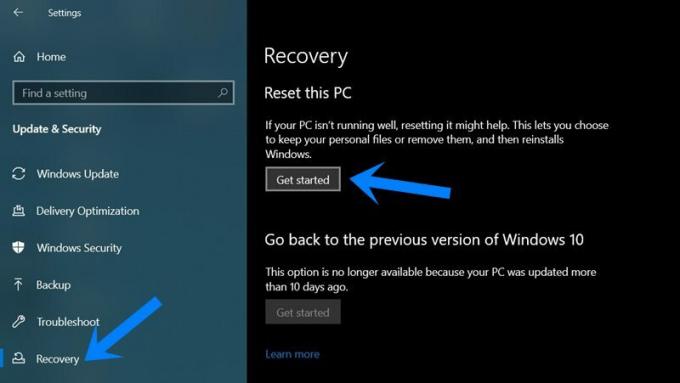
- Ayarlar sayfasını açmak için Windows + I kısayol tuş kombinasyonlarını kullanın.
- Ardından Güncelleme ve Güvenlik'e gidin ve sol menü çubuğundan Kurtarma'yı seçin.
- Bu bilgisayarı sıfırla bölümünün altındaki Başlayın düğmesine tıklayın.
- Ardından, Dosyalarımı koru seçeneğini tıklayın ve bilgisayarınızı sıfırlamak için ekrandaki talimatlara devam edin.
- Süreç tamamlandığında sorun giderilmiş olacaktı.
Bu nedenle, Windows 10'da Windows Mağazası eksik sorununun nasıl çözüleceğine ilişkin kılavuzu tamamladık. Aynı şekilde beş farklı yöntem paylaştık, hangisinin sizin lehinize çalıştığını yorumlarda bize bildirin. Yuvarlama, işte bazıları iPhone İpuçları ve Püf Noktaları, PC ipuçları ve püf noktaları, ve Android İpuçları ve Püf Noktaları kontrol etmelisiniz.
Reklamlar Windows 10'da bir oturum açma seçeneği eklemeye veya kullanmaya çalışırken sorun yaşıyorsanız…
Reklamlar Microsoft Excel, bir elektronik tabloyu doğrudan şuradan ek olarak paylaşma yerleşik bir özelliğiyle birlikte gelir...
Son zamanlarda, BSOD (Mavi Ölüm Ekranı) DAHİLİ GÜÇ HATASI birçok Windows 10'u etkiledi...



